编辑:秩名2024-06-18 14:54:45
Photoshop作为一款功能强大的图像处理软件,其内置的马赛克工具为用户提供了便捷的方式来处理图片中的敏感信息或创作独特的艺术效果,以下是在Photoshop中运用马赛克效果的具体操作方法。

点击电脑“Photoshop”,如下图所示。

进入Photoshop后,点击右侧“滤镜”,如下图所示。

进入滤镜后,点击“像素化”,如下图所示。

进入像素化后,点击“马赛克...”,如下图所示。

进入马赛克...后,调好参数,点击“确定”即可,如下图所示。

本文就是photoshop使用马赛克操作方法全部内容,快快收藏Iefans手机教程频道获得更多热门软件资讯吧,更多好用的教程记得关注我们iefans中文浏览器网站!

14.3MB
图像处理

60.07MB
图像处理
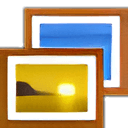
48.36MB
图像处理

35.89MB
图像处理
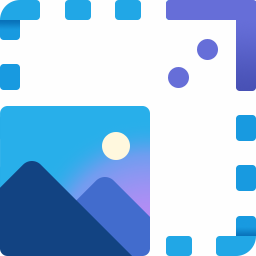
5.3MB
图像处理
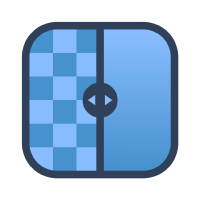
35Mb
图像处理
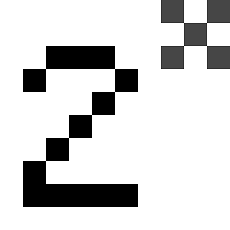
56Mb
图像处理

59Mb
图像处理

39.76MB
图像处理

40.4MB
图像处理

40.55MB
图像处理

30.78MB
图像处理

58Mb
图像处理

47.12MB
图像处理

36.67MB
图像处理

37.39MB
图像处理

56.88MB
图像处理

4.2MB
图像处理

38Mb
图像处理

56.93MB
图像处理

55.18MB
图像处理

54.05MB
图像处理

55Mb
图像处理
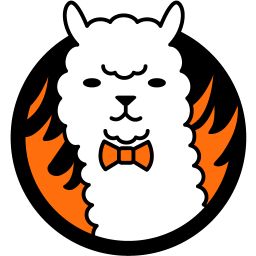
40.18MB
图像处理